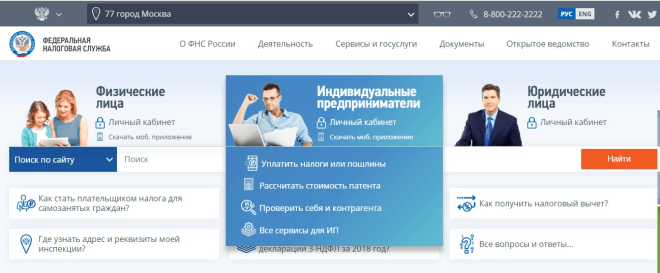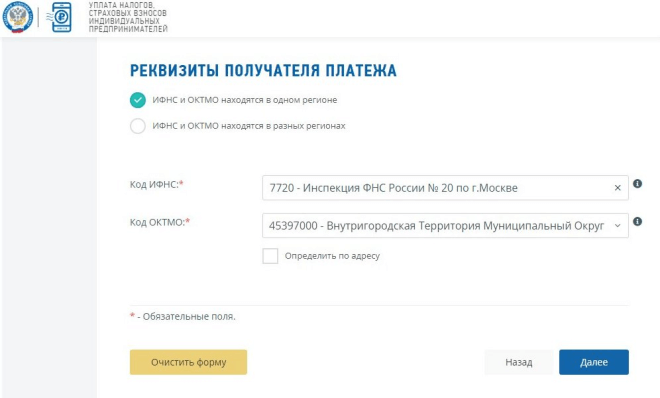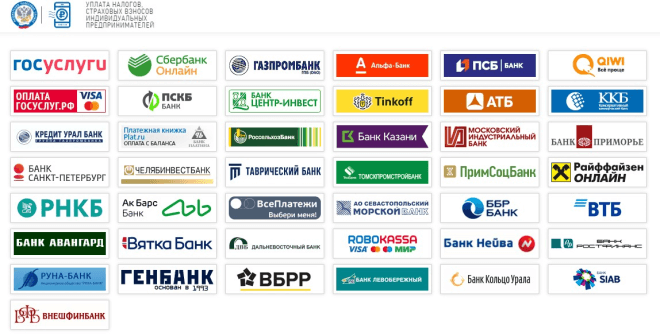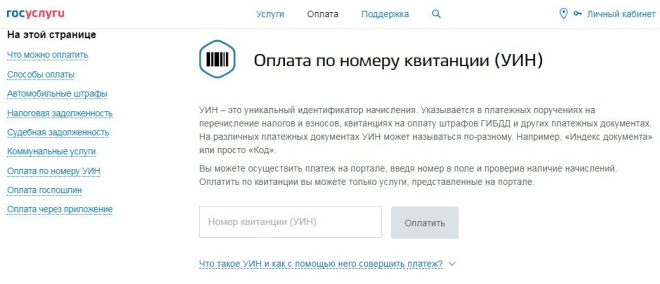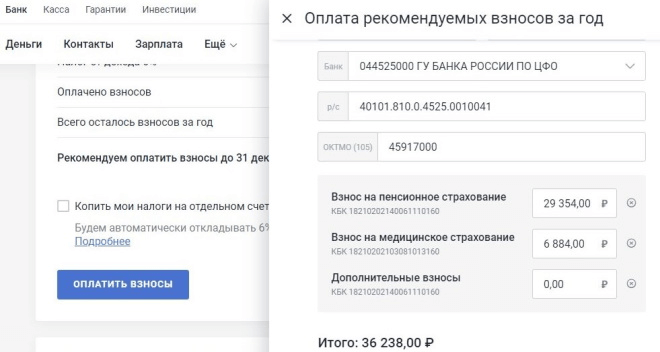Если нравится — подписывайтесь на телеграм-канал Бробанк.ру и не пропускайте новости
Высшее образование в Международном Восточно-Европейском Университете по направлению «Банковское дело». С отличием окончила Российский экономический институт имени Г.В. Плеханова по профилю «Финансы и кредит». Десятилетний опыт работы в ведущих банках России: Альфа-Банк, Ренессанс Кредит, Хоум Кредит Банк, Дельта Кредит, АТБ, Связной (закрылся). Является аналитиком и экспертом сервиса Бробанк по банковской деятельности и финансовой стабильности. rusanova@brobank.ru
Открыть профиль
| Обслуживание | 0Р |
| % на остаток | до 7% |
| Пополнение | От 50 руб. |
| Платеж | От 1 руб. |
| Перевод | 1 руб. |
| Овердрафт | Есть |
Что такое Тинькофф бухгалтерия
Сервис Тинькофф бухгалтерия оказывает услуги по бухгалтерскому обслуживанию индивидуальных предпринимателей и организаций. Принято разделять два направления: онлайн-бухгалтерия, которая подключается ИП для дистанционного взаимодействия со специалистом, и бухгалтерское обслуживание.
-
Что такое Тинькофф бухгалтерия
-
Преимущества сервиса
-
Как работает онлайн бухгалтерия
-
Как заполняется документация в личном кабинете
-
Как отправляются платежи
-
Как подписывается отчетная документация
-
Полноценное бухгалтерское обслуживание в Тинькофф-Бизнес
Первый вариант предполагает обслуживание индивидуальных предпринимателей, которые не хотят или не могут сами заниматься заполнением документов для налоговой и сдачей отчетности. Бухгалтерское обслуживание — расширенный вариант сотрудничества, при котором ИП или организация пользуются услугами личного бухгалтера.
Преимущества сервиса
В обоих случаях речь идет о найме удаленного сотрудника, который будет вести дела предпринимателя или компании, без зачисления в штат. Чтобы законно заниматься предпринимательской деятельностью, необходимо вовремя сдавать отчетность. Для этого придется привлекать «реального» бухгалтера, что достаточно дорого. Стоимость услуг специалиста, особенно для начинающих предпринимателей, окажется неподъемной.
Преимущества предложения Тинькофф-бизнес:
- Дистанционное взаимодействие и решение всех вопросов в режиме 27/7.
- Своевременное выполнение специалистом трудовых обязанностей, без просрочек и опозданий.
- Высокий профессионализм: за обслуживание бизнеса берутся специалисты высшей категории.
- Автоматический расчет налогов по ЕНВД и УСН (онлайн-бухгалтерия).
- Автоматический расчет страховых взносов для ИП (онлайн-бухгалтерия).
Большинство предпринимателей не разбирается в правилах заполнения документации для сдачи в налоговые органы. Учитывая то, что здесь важно соблюдать и сроки сдачи отчетности, предложение Тинькофф-бизнес еще более актуально для предпринимателей. И обходится оно дешевле, чем взаимодействие с бухгалтером напрямую.
Как работает онлайн бухгалтерия
Из наименования сервиса понятно, что речь идет о дистанционном взаимодействии. Онлайн-бухгалтерия представляет собой автоматизированную систему, которая помогает индивидуальному предпринимателю взаимодействовать с налоговыми и прочими контрольными органами. Основное преимущество здесь заключается в доступности сервиса: онлайн-бухгалтерия является бесплатной. За основные виды услуг предприниматели ничего не платят.
| Обслуживание | 690Р |
| % на остаток | 4 |
| Пополнение | 0 руб. |
| Платеж | От 0 руб. |
| Перевод | 0 руб. |
| Овердрафт | Нет |
Сервис рассчитан только на индивидуальных предпринимателей. Игроки рынка с другой организационно-правовой формой деятельности не смогут подключить сервис. Применяются налоговые режимы ЕНВД и УСН. Сервис в автоматическом режиме рассчитывает и страховые взносы, которые ИП выплачивает за себя и за своих наемных сотрудников. Взаимодействие происходит следующим образом:
- Предприниматель подключается к онлайн-сервису и предоставляет данные по своей деятельности.
- В личном кабинете загружается документация по деятельности ИП: все достаточно понятно устроено, поэтому даже неопытный пользователь быстро разберется, что и куда необходимо загружать.
- Система обрабатывает полученную от клиента информацию.
- Система самостоятельно формирует отчетность для контролирующих органов.
- В личном кабинете ИП отслеживает всю бухгалтерию по своей деятельности.
Если налоговые органы обнаруживают ошибку, либо решают уведомить предпринимателя о чем-либо, онлайн-бухгалтерия выполняет роль своеобразного посредника. Все документы сдаются и принимаются только в электронном виде, поэтому лично контактировать с налоговыми органами предпринимателю не придется.
Как заполняется документация в личном кабинете

Суть онлайн-бухгалтерии состоит в том, что в личном кабинете предпринимателю открывается функционал, который будет помогать заполнять всю отчетную документацию. ИП не придется самостоятельно подолгу сидеть над отчетными документами, высчитывая все суммы на калькуляторе. За него это сделает автоматизированная система.
Интерфейс намеренно разрабатывали таким образом, чтобы новички могли без посторонней помощи заполнять отчетную документацию. Виртуальный бухгалтер без участия клиента посчитает, сколько налогов необходимо заплатить, и как это сделать с минимальными затратами.
К примеру, страховые взносы и подоходные налоги на УСН можно оплачивать разом, — в конце года. Но при едином платеже ИП понесет больше расходов. Поэтому система ему подскажет, что оплачивать налоги отдельными платежами намного выгоднее. И таких полезных подсказок в личном кабинете у ИП будет много.
Бухгалтерия заполняет все бумаги на внесение авансовых платежей и налога. Клиенту не придется каждый раз самостоятельно заполнять платежки, и прописывать реквизиты налогового органа с многозначными КБК.
Как отправляются платежи
Тинькофф бухгалтерия максимально подходит для тех ИП, у которых есть действующий расчетный счет в Тинькофф Банке. В этом случае бухгалтерия сможет самостоятельно формировать и рассчитывать все платежи, и выставлять клиенту счета на оплату. Останется только активировать операцию в личном кабинете.
Если расчетный счет открыт в Тинькофф Банке, то в личном кабинете он отображается автоматически. При наличии счета в другой кредитной организации, его потребуется вписывать в отчетные документы вручную.
Онлайн-бухгалтерия распознает, с каких поступлений уплачивается налог, а с каких — нет. К примеру, возврат средств не является доходом, поэтому с него платить налог не нужно. Сервис умеет распознавать операции, которые не подпадают под налогообложение. Прочие инструменты сервиса:
- Напоминание — онлайн-бухгалтерия напомнит предпринимателю, что и куда необходимо платить.
- Составление документации — ИП вручную вводит только исходные данные, все остальные расчеты за него сделает система.
- Оплата фиксов в ПФР и ФФОМС — за предпринимателя и за каждого наемного сотрудника система рассчитывает сумму страховых платежей.
- Отправка документации — после заполнения исходных данных в декларации предпринимателем, бухгалтер произведет расчет, проверит информацию, предложит подписать документ для отправки.
- Наличие КЭП — квалифицированной электронной подписи.
Таким образом, если ИП что-то забудет оплатить, онлайн-бухгалтер вышлет в его адрес уведомление. Допущение ошибок со стороны сервиса — исключено. Программа работает без сбоев, поэтому предпринимателю не придется решать спорные вопросы с налоговыми органами.
Как подписывается отчетная документация
Декларация и и прочие отчетные документы заполняются предпринимателем вручную, подписываются, и предоставляются в территориальный налоговый орган. Так происходит взаимодействие ИП с налоговыми инспекциями в реальной жизни.
При использовании онлайн-бухгалтерии документы отправляются в электронной форме. Для подписи электронного документа, без которой он будет недействительным, предпринимателю бесплатно выдается КЭП — квалифицированная электронная подпись.
При помощи КЭП ИП может подписывать любую документацию. Несколько лет назад налоговые органы стали обрабатывать электронную документацию, поступающую от налогоплательщиков. Поэтому подобный вариант взаимодействия с законодательной точки зрения свободно используется.
Полноценное бухгалтерское обслуживание в Тинькофф-Бизнес
Клиенты Тинькофф Банка могут заказать полное бухгалтерское и кадровое обслуживание для своего бизнеса. Здесь в качестве потенциальных клиентов рассматриваются не только ИП, но и организации любого уровня — от небольших компаний до крупных предприятий. В данном случае речь идет о дистанционном взаимодействии с реальным профессионалом, который будет обслуживать бизнес “от и до”.
Взаимодействие между предпринимателем и бухгалтером производится в личном кабинете, по телефону, через приложение или электронную почту. Через Тинькофф Банк отчетность сдается бухгалтером лично. Предприниматель не заполняет никакие документы и не посещает налоговую инспекцию самостоятельно. Услуги бухгалтера:
- Заполнение и подача налоговых деклараций.
- Составление трудовых и гражданско-правовых договоров.
- Расчет и начисление заработной платы.
- Уплата всех страховых взносов.
- Заполнение КУДИР.
- Увольнение сотрудников.
- Ведение зарплатных проектов.

Это только часть услуг, которые бухгалтер оказывает для бизнеса. В отличие от онлайн-сервиса, этот вид дистанционной бухгалтерии — платный. Стоимость рассчитывается по тарифам Тинькофф-Бизнес после регистрации и открытия личного кабинета.
Для новых клиентов, заключающих с Тинькофф Банком договор на расчетно-кассовое обслуживание, услуги удаленного бухгалтера идут в виде бонуса в течение нескольких месяцев. Это одна из многочисленных привилегий, которые становятся доступными клиентам после подписания соглашения с банком Тинькофф.
Комментарии: 3
В системе Тинькофф Бизнес клиенты смогут просматривать счета на оплату, оплачивать их онлайн в личном кабинете или мобильном приложении. Величина комиссии за операцию зависит от способа оплаты и подключенного у клиента тарифного плана.
Как посмотреть счета на оплату в Тинькофф Бизнес
Как оплатить выставленный счет через Тинькофф
Что делать, если счет для оплаты выставлен в другом банке
Как посмотреть счета на оплату в Тинькофф Бизнес
Получить информацию по выставленным счетам можно в личном кабинете Тинькофф Бизнес.
Порядок действий:
- Авторизуйтесь в личном кабинете.
- Откройте раздел «Счета и платежи».
- Перейдите в подраздел «Входящие», вкладка «Выставление счета».
При создании счета контрагентом через интернет-банк Тинькофф банка, он мгновенно попадает в личный кабинет пользователя.
Как оплатить выставленный счет через Тинькофф
Счет можно оплатить в личном кабинете или мобильном приложении Тинькофф Бизнес.
В личном кабинете Тинькофф Бизнес
Как оплатить счет через Тинькофф Бизнес в личном кабинете, если он выставлен контрагентом через интернет-банк Тинькофф Банка:
- Перейдите в раздел «Выставление счета», подраздел «Входящие».
- Выберите неоплаченные счета.
- Подпишите документ и перечислите деньги.
В приложении Тинькофф Бизнес
Если вы пользуетесь мобильным приложением Тинькофф Бизнес, сможете оплатить счет через него:
- Войдите в приложение.
- Откройте вкладки «События», «Выставленные счета».
- Выберите «Входящие».
- Выберите, какой счет нужно оплатить и подпишите его.
- Перейдите в «Платежи» и измените статус документа на «Оплачен».
Этот способ также работает, если оба клиента работают через интернет-банкинг Тинькофф Банка.
Что делать, если счет для оплаты выставлен в другом банке
Тинькофф бизнес предлагает клиентам сервис Invoice для бизнеса, поэтому оплатить счет, выставленный клиентом другого банка, можно без введения реквизитов получателя денежных средств. Достаточно получить счет в электронном виде и сохранить в формате PDF или JPEG. Это экономит время и исключает возможность ошибок при формировании платежного поручения.
Как оплатить счет в Тинькофф Бизнес, выставленный в другом банке:
- В личном кабинете перейти во вкладку «Создать платеж».
- Перетащить или загрузить сохраненный файл.
- Платежное поручение будет сформировано автоматически.
- Проверить реквизиты и сумму платежа.
- Отправить документ на подпись.
Часто задаваемые вопросы
Какая комиссия будет взята за перевод денег?
Величина комиссии зависит от тарифного плана, которым пользуется клиента банка. Плата за операцию 19–49 руб., есть бесплатные переводы. Сервис Invoice для бизнеса позволяет принимать счета на оплату по QR-коду через систему быстрых платежей, с комиссией 0,7%.
Почему может не получиться совершить платеж в мобильном приложении?
Для корректной работы системы рекомендуется первый платеж осуществить в личном кабинете, затем с переводами через мобильное приложение проблем не возникнет.
Что делать, если возникли проблемы при оплате счета?
Позвоните на горячую линию по номеру телефона 8 800 755-75-49 или свяжитесь со специалистами в личном кабинете или мобильном приложении.
Резюме
Оплачивать счета через Тинькофф Бизнес могут ООО или предприниматели, подключившие интернет-банк.
Если счет выписан в системе Тинькоф Бизнес, он моментально попадет в раздел неоплаченных счетов, откуда его можно сразу оплатить.
Если счет выписан клиентом другого банка, нужно сохранить его на своем устройстве и загрузить при формировании платежа. Платежное поручение будет сформировано автоматически.
Важно: с 2023 года устанавливается новый порядок расчёта с бюджетом в виде единого налогового платежа. Из-за этого изменились сроки уплаты налогов и взносов, подробности смотрите в нашем календаре бухгалтера.
Индивидуальный предприниматель может заплатить свои налоги и страховые взносы, не выходя из дома и без предварительного посещения инспекции. Оплата налогов ИП онлайн доступна всем, включая тех, кто не имеет профилей на портале государственных услуг или сайте ФНС. Способы платежа самые разные — расчётный счёт предпринимателя, карточка физлица, электронные кошельки и даже счёт мобильного телефона.
Формирование квитанции
ФНС на своём официальном портале nalog.ru предлагает множество сервисов для частных лиц и бизнеса. Среди прочего предприниматель может создать квитанцию на оплату налогов или страховых взносов. Для этого на сайте налоговой службы нужно найти раздел, посвящённый ИП, а далее действовать в соответствии с нашей пошаговой инструкцией.
Шаг 1. Общие параметры
На сайте ФНС в блоке информации, предназначенной для предпринимателей, надо перейти по ссылке «Уплатить налоги или пошлины». Из предложенных сервисов нужен первый — «Уплата налогов, страховых взносов».
Далее нужно выбрать, за кого будет внесена сумма. Предприниматель может платить за себя сам, то есть перевести деньги с собственной карты или счёта. В этом случае выбирается «Уплата за себя». Но нередко отчисления производятся со счёта иного лица — такой вариант также законом не запрещён. Если за предпринимателя платит кто-то другой, нужно выбрать «Уплата за третье лицо».
Перед формированием квитанции необходимо согласиться на обработку сайтом налоговой службы персональных данных. Для этого следует включить «галочку» напротив этой опции и нажать кнопку «Продолжить».
В следующем окне необходимо выбрать, какие именно будут произведены платежи. Они делятся на два группы:
- Имущественные налоги и НДФЛ предпринимателя. Расчёт этих сумм и формирование квитанции производится ИФНС. Чтобы заплатить налоги онлайн, ИП нужно знать уникальный идентификационный номер (УИН) квитанции.
- Прочие налоги, которые предприниматель рассчитывает самостоятельно. В эту группу, например, входят отчисления по УСН, а также страховые взносы. Сформировать квитанцию ИП должен сам, заполнив все реквизиты.
Шаг 2. Внесение реквизитов
Прежде всего нужно выбрать вид расчётного документа:
- платёжный документ — подходит для оплаты как онлайн, так и через банк;
- платёжное поручение — только для перевода онлайн.
Затем из справочников выбираются реквизиты получателя: код ИФНС и ОКТМО. Последний может быть определён автоматически, если отметить эту опцию и внести адрес объекта. Его также необходимо выбрать из справочника. В этом же окне следует отметить, находятся ли ИФНС и ОКТМО в одном районе.
Пора переходить к заполнению реквизитов. Обязательным является код бюджетной классификации (КБК). О КБК для уплаты налогов по УСН читайте здесь. Если он известен, его нужно вписать в соответствующее поле. Но если вы не знаете код, можно заполнить три остальных параметра — вид, наименование и тип платежа. В таком случае КБК будет определён автоматически.
На следующем экране указывается:
- статус лица — для индивидуального предпринимателя это код «09»;
- основание — «ТП» для оплаты за текущий год, «ЗД» — если задолженность гасится добровольно, «ТР» — перевод недоимки по требованию ИФНС и другие;
- налоговый период;
- сумма.
В последнем окне необходимо вписать фамилию, имя и отчество предпринимателя, его ИНН и адрес (путём выбора его элементов из списка). Тут же нужно отметить, совпадает ли адрес с реальным местом жительства.
Шаг 3. Уплата
После внесения всех данных надо нажать кнопку «Уплатить», после чего вы увидите краткую информацию о предстоящем платеже. Ниже можно выбрать способ исполнения:
- Банковская карта.
- Сайт кредитной организации или платёжной системы.
- Формирование бумажной квитанции для оплаты офлайн.
При выборе пункта 2 сервис предложит множество вариантов, которыми можно оплатить обязательные страховые взносы и налоги ИП в режиме онлайн. Среди них интернет-сервисы разных банков, портал госуслуг, система QIWI и агрегатор платежей «Робокасса».
Далее нужно действовать в соответствии с выбранным методом оплаты. Если это карта, введите её данные в платёжную форму, как обычно. При выборе интернет-банкинга нужно авторизоваться в личном кабинете и перечислить деньги по сформированному документу.
Платёж через портал госуслуг
Перечислить свои налоги можно через портал госуслуг, причём не имеет значения, зарегистрирован на нём предприниматель или нет. Однако если речь об отчислениях, которые он рассчитывает сам, сначала надо сформировать квитанцию по приведённой выше инструкции.
Преимущество сайта государственных услуг заключается в дополнительных способах оплаты. Это электронные кошельки Webmoney и ЭЛПЛАТ, а также платёж со счёта мобильного телефона. Кроме того, здесь есть возможность перечислить средства с банковской карты без комиссии.
Заплатить налоги через портал госуслуг можно двумя способами:
- после формирования квитанции выбрать в качестве метода оплаты сайт кредитной организации и кликнуть на иконку «Госуслуги»;
- скопировать на сайте ФНС УИН сформированной квитанции и найти её на портале gosuslugi.ru. Для этого нужно перейти на нём на вкладку «Оплата», выбрать раздел «Оплата по квитанции» и ввести УИН в поисковом поле.
Система покажет параметры платежа и предложит его оплатить. Перед этим она спросит у пользователя email – на него будет направлен электронный чек.
Минус оплаты без авторизации на портале госуслуг в том, что данные не сохраняются. Чтобы информация о платеже попала в историю операций, нужно войти в свою учётную запись (если она есть).
Оплата с расчётного счёта
Оплата налогов и взносов ИП онлайн также возможна непосредственно с расчётного счёта через интернет-банк. Такие услуги своим бизнес-клиентам сегодня предоставляют все кредитные организации.
Поручения на стандартные платежи формируются в упрощённом порядке. Как правило, не приходится вбивать подробные реквизиты получателя, КБК и иные параметры. Достаточно выбрать вид платежа и указать нужную сумму. Более того, нередко банки даже сами считают отчисления ИП, исходя из суммы выручки и применяемой системы налогообложения, а также напоминают, когда, куда и сколько нужно перечислить.
Однако такие услуги могут не входить в выбранный тариф обслуживания. Но есть другой способ — сформировать квитанцию на сайте ФНС, а в сервисе банка найти её по УИК и оплатить с расчётного счёта.
Если же такой вариант не подходит, то придётся сформировать поручение на оплату самостоятельно. Впрочем, сделать это в интернет-банке не составит большого труда, важно лишь верно указать все реквизиты:
- номер, вид документа и дату его составления;
- статус плательщика (ИП — «09»);
- сумму к переводу цифрами и прописью;
- данные предпринимателя (заполняются автоматически);
- параметры получателя — достаточно выбрать его из списка, и реквизиты будут подгружены из справочников;
- основание для оплаты;
- налоговый период.
Итак, оплатить налоги, а также взносы в ПФР и на медицину, которые за себя платит любой ИП, можно онлайн. Надёжный способ — сформировать квитанцию в специальном сервисе ФНС. Это сведёт к минимуму риск ошибок, ведь почти все параметры, включая адреса, КБК, номер счёта, загружаются автоматически из разных информационных систем и справочников.
Бесплатное бухгалтерское обслуживание от 1С
Главное
- Банк Англии повысил процентную ставку на 25 базисных пунктов
- ЦБ РФ установил официальный курс доллара США на 24 марта — 76.3072 руб.
- Объём международных резервов на 17 марта повысился на 2.2%
- Чистая прибыль ЭН+ Груп за 2022 год упала на 47.8%
- ФРС США 22 марта повысила ставку на 25 базисных пунктов
- Цены производителей промпродукции в феврале выросли на 0.9%
- Задолженность по зарплате в РФ в феврале снизилась на 3.5%
- Инфляция в РФ с начала года составила 1.42%
- ЦБ РФ установил официальный курс доллара США на 23 марта — 76.9561 руб.
- Кабмин продлил ограничения на вывоз лома драгметаллов
- Завершается регистрация участников XXI Всероссийской конференции «Ипотечное кредитование в России»
- Прибыль банковского сектора в феврале достигла 293 млрд руб.
- Ипотечный портфель российских банков в феврале вырос на 1.5%
- ЦБ определил дифференцированные нормативы обязательных резервов по видам иностранных валют
- Яндекс направил апелляцию на решение Nasdaq о делистинге
- РФ продлевает ограничение добычи нефти в размере 500 тыс. баррелей в сутки
- ЦБ РФ установил официальный курс доллара США на 22 марта — 76.8373 руб.
- Чистая прибыль Росбанка за 2022 год по МСФО снизилась в 4 раза
- Мосбиржа запрещает кросс-сделки на анонимных торгах на срочном, фондовом и валютном рынках
- Развитие рынка доступного жилья и системы ипотечного кредитования в 2023 году обсудят 28 марта в Москве
«Тинькофф Бизнес» запустил новый бесплатный сервис для автоматической уплаты налогов за самозанятых в рамках направления «Выплаты самозанятым», сообщает пресс-служба компании.
«Этот сервис будет полезным для крупного и среднего бизнеса, который активно работает с подрядчиками-самозанятыми. С его помощью банк удержит налог самозанятого с каждого перевода, а затем автоматически оплатит его», — говорится в релизе.
Таким образом, самозанятым не нужно будет платить за себя налоги, так как все процессы будут автоматизированы. При этом компания будет в курсе налоговых выплат своих подрядчиков.
В рамках сервиса все самозанятые, сотрудничающие с клиентами «Тинькофф Бизнеса», получат специальный бесплатный счет — «Налоговая копилка», где будут храниться налоговые деньги.
Как воспользоваться сервисом для выплаты налогов за самозанятых:
- При оформлении платежа через сервис «Выплаты самозанятым» бизнес-клиент отмечает галочкой пункт меню «Удержать налог на доход самозанятого».
- Самозанятый получает оплату на основной счет, после чего «Тинькофф» переводит 6% на «Налоговую копилку».
- После получения квитанции с суммой налога к уплате банк перечислит необходимую сумму в адрес налоговой.
эксперт отдела поддержки социальных медиа
Разбираемся, как ИП в 2022 году заполнить и отправить декларацию, а также в какие сроки это нужно сделать.
Кстати, заполнять налоговую декларацию, формировать отчёты, контролировать оплату счетов и решать многие другие задачи бизнеса не обязательно нанимать штатного бухгалтера. Чтобы не тратить лишних денег на бухгалтерию, можно оформить специальную подписку.
Попробовать бесплатно
Способы уплаты налога для ИП
Уточнить, в какие сроки нужно заплатить налоги, можно здесь. Сумму налога рассчитайте самостоятельно или с помощью бухгалтера. А мы расскажем, как передать ФНС данные и перечислить деньги. Чтобы внести нужную сумму, ИП могут выбрать один из способов ниже:
- С помощью бумажной квитанции. Предпринимателю придётся лично отправиться в территориальную налоговую, получить бланк декларации и заполнить его. Такой способ, как правило, используют ИП без расчётного счёта.
- Через личный счёт ИП или с карты. В этом случае ИП может воспользоваться интернет-сервисом или банковским мобильным приложением.
- Через личный кабинет ФНС. Здесь нужно самостоятельно сформировать платёжное поручение и заплатить налог.
- Онлайн через сервис уплаты налога ФНС. В этом случае доступ в личный кабинет не нужен. Достаточно следовать простой инструкции — рассказываем ниже.
Как ИП заплатить налоги онлайн в ФНС
- Откройте главную страницу сайта ФНС и перейдите в раздел «Уплата налогов и пошлин».
- Из предложенных вариантов выберите «Индивидуальным предпринимателям» и кликните по ссылке «Уплата налогов, страховых взносов».
- Укажите, за кого вносится сумма — за себя или третье лицо.
- Дайте согласие на обработку персональных данных. Для этого поставьте галочку напротив этой опции и нажмите кнопку «Продолжить».
- Выберите наименование платежа:
- Имущественные налоги и НДФЛ по уникальному идентификационному номеру квитанции.
- Прочие налоги, для уплаты которых ИП самостоятельно формирует квитанцию и заполняет все реквизиты. Пройдём дальше по этому пути.
- Выберите вид расчётного документа. Для онлайн-оплаты вам понадобится платёжное поручение, а для банковского перевода — платёжный документ.
- На следующей странице отметьте коды ИФНС и ОКТМО из справочника.
- Заполните реквизиты:
- КБК — если вы не знаете этот код, система определит его автоматически;
- статус лица — для ИП это код «09»;
- основание: «ТП» для оплаты за текущий год, «ЗД» — если задолженность гасится добровольно, «ТР» — перевод недоимки по требованию ИФНС и другие;
- налоговый период;
- сумма;
- Ф. И. О. предпринимателя;
- ИНН и адрес.
- Нажмите кнопку «Уплатить». Система покажет данные о предстоящем платеже.
- Выберите способ исполнения платежа. Это может быть банковская карта, сайт банка или бумажная квитанция, которую нужно будет распечатать.
Как оплатить налоги через банк
Способ удобен тем, что процедура максимально упрощена для предпринимателя. Ему не нужно указывать реквизиты получателя, КБК и прочее — достаточно назначить вид платежа и ввести сумму. Услугу предлагают многие крупные банки, а некоторые даже готовы помочь с подсчётом отчислений. В этом случае кредитные организации самостоятельно проводят все операции и напоминают клиенту о том, когда, куда и сколько нужно заплатить. Обычно услуга доступна ИП, у которых в банке открыт расчётный счёт. Иногда помощь с налогами входит в тариф, но в некоторых случаях её нужно оплачивать отдельно.
Как правило, налоговая служба обрабатывает платёжные документы в течение десяти дней. Информация об уплате приходит в личный кабинет налогоплательщика. Обратите внимание, что для каждого налогового режима предусмотрены свои сроки оплаты. Подробнее о том, когда платить налоги, а также какие санкции ждут неплательщиков, мы рассказали в этом материале.
Бухгалтерия — не ваш конёк? Автоматизируйте процесс или привлеките бухгалтера «по подписке» под конкретные задачи своего бизнеса — через сервис «ДебетКредит».